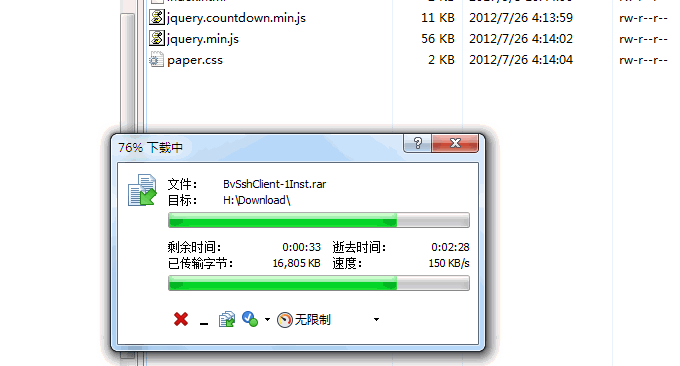
Xrea ist ein kostenloses Hosting-Produkt der japanischen GMO Internet Inc. Das Unternehmen bietet seit mehr als zehn Jahren kostenlose Dienste an. Viele Leute haben vielleicht noch nichts von GMO Internet Inc. gehört, aber ich glaube, die meisten Leute haben den Z.com-Server, die Auflösung von Value-Domain-Domainnamen, das ConoHa.jp-Hosting und andere Produkte verwendet. Sie sind günstig und unterstützen Alipay-Zahlungen.
Xrea ist ein Space, den sich viele Freunde, die Free Space spielen, registrieren möchten, da der von Xrea bereitgestellte virtuelle Hosting-Dienst sowohl stabil als auch leistungsstark ist. Beispielsweise unterstützt die neue Version des Xrea Space Panels die automatische Anwendung von Let's Encrypt Free SSL-Zertifikaten und auch unterstützt die Installation benutzerdefinierter SSL-Zertifikate. Darüber hinaus bietet der Hintergrund auch automatische Sicherungs- und Wiederherstellungsfunktionen für MySQL-Datenbank- und Website-Dateien.
Man kann sagen, dass der freie Xrea-Speicherplatz in einigen Aspekten sogar besser ist als einige billige virtuelle Hosts. Das Wichtigste ist, dass sich der Xrea-Server in Japan befindet und die Geschwindigkeit des Zugriffs auf den freien Xrea-Speicherplatz in China relativ hoch ist. Der freie Xrea-Speicherplatz war schon immer für die Registrierung geöffnet, und wenn der neue Server voll ist, muss man auf die nächste Welle warten. Der offiziellen Website zufolge gibt es bei Xrea Hunderte von Servern mit freiem Speicherplatz.
Natürlich weist der Xrea-Bereich auch viele Probleme auf, wie z. B. erzwungene Werbung im Bereich (ich habe keine Werbung im neu angelegten freien Speicherplatz von Xrea gesehen, ich weiß nicht, ob dies in Zukunft der Fall sein wird), strenge Host-Ressourcenbeschränkungen (Einige Forenprogramme und andere Ressourcen verbrauchen möglicherweise viele Ressourcen.) Nicht einfach auszuführen. In der Vergangenheit schien Xrea japanische IPs für FTP einzuschränken, aber mein neu angewendeter Xrea-Speicherplatz, FTP usw. funktionierten alle normal.

Darüber hinaus können Sie dank der Erinnerung des Naifu-Bloggers mit der neu geöffneten Xrea-Serveranwendung einen kostenlosen .shop-Top-Level-Domainnamen, kostenlosen Speicherplatz + kostenlosen Domainnamen + kostenloses SSL + japanische IP-Adresse registrieren ist wirklich einen Versuch wert. Für weitere kostenlose Ressourcen und freien Speicherplatz können Sie auch Folgendes versuchen:
- Kostenloses BlueMix-Tutorial zur Kubernetes-Clusteranwendung – 4 GB Speicher unterstützt die Root-Berechtigungs-Anmeldeverwaltung
- Verwenden Sie MailChimp, um eine RSS-E-Mail-Abonnementplattform aufzubauen – 12.000 kostenlose E-Mails pro Monat und 2.000 zusätzliche Benutzer
- Drei kostenlose Tools, die Ihnen helfen, die Authentizität von VPS-Servern zu erkennen – VPS-Hostleistungs- und Geschwindigkeitstestmethoden
PS: Aktualisiert am 20. September 2019, Freunde, die nach kostenlosem VPS-Hosting suchen, können Folgendes ausprobieren: Oracle Cloud Kostenlose Oracle-VPS-Hosting-Anwendung – kostenloses Cloud-VPS-Hosting in Japan, Südkorea und den Vereinigten Staaten.
1. Antrag auf freien Speicherplatz in der neuen Version von Xrea
Offizielle Website:
- Xrea: https://www.xrea.com/
- Kontoregistrierung: https://www.value-domain.com/signup_buy/
- Space-Panel: https://cp.xrea.com
Gehen Sie zunächst zur Website zur Kontoregistrierung, klicken Sie auf Registrieren, geben Sie Ihre grundlegenden persönlichen Daten ein und registrieren Sie ein Wertdomänenkonto. Im vierten Schritt muss japanische persönliche Informationen eingeben, und andere Informationen wie der Benutzername können durch Pinyin ersetzt werden.

Melden Sie sich nach erfolgreicher Kontoregistrierung auf der Xrea-Website an und beantragen Sie dann freien Speicherplatz. Wenn Sie einen kostenlosen .shop-Domainnamen beantragen möchten, geben Sie oben direkt den Domainnamen ein, den Sie registrieren möchten der Bewerbungsseite. Im Folgenden wird der Server Nr. s1003 ausgewählt, der bereits geöffnet war, als ich mich registrierte.

Senden Sie die Registrierung ab und warten Sie einen Moment, bis der freie Platz frei wird. Öffnen Sie die Login-Adresse des Space-Panels und geben Sie das Space-Hintergrund-Login-Konto und das Passwort ein, die Xrea in Ihrer E-Mail erhalten hat. Wählen Sie dann unten die Serveradresse Ihrer Wahl aus und melden Sie sich abschließend an.

Dies ist das Backend-Kontrollfeld für den freien Speicherplatz von Xrea, die Website-Verwaltung, die Datenbankverwaltung, die Sicherheitssicherung usw., die wir zum Erstellen einer Website benötigen. Es wird empfohlen, die integrierte Übersetzung von Chrome zu verwenden, um das Problem der Sprachbarriere zu lösen.

2. Nutzung des freien Speicherplatzes in der neuen Version von Xrea
2.1 Domänennamen binden
Klicken Sie auf „Domainnamen-Einstellungen“. Wenn Sie sich zuvor für die Beantragung eines kostenlosen .shop-Domainnamens entschieden haben, können Sie den Domainnamen, den Sie gerade beantragt haben, in der Domainnamenliste sehen.

Wenn Sie Ihren eigenen Domänennamen binden möchten, klicken Sie rechts auf „Neuen Domänennamen erstellen“ und geben Sie dann Ihren Domänennamen ein. Bevor Sie einen Domänennamen binden, ist es am besten, den DNS-Auflösungseintrag Ihres Domänennamens in die IP des Xrea-Bereichs aufzulösen, um unbekannte Fehler zu vermeiden.

2.2 Website-Management
Erstellen und verwalten Sie Websites. Dies ist die Website-Verwaltungsseite von Xrea Space. Hier können Sie die erstellten Websites anzeigen oder auf klicken, um eine neue Website hinzuzufügen. Sie müssen den Domainnamen binden, bevor Sie eine neue Website hinzufügen. Auch bereits hinzugefügte Websites können noch einmal geändert und konfiguriert werden. (Klicken um zu vergrößern)

Erstellung und Verwendung eines FTP-Kontos. Im Xrea-Space-Panel können Sie auf das kleine FTP-Symbol hinter der Website klicken, um die Web-FTP-Schnittstelle des Xrea-Space direkt zu öffnen. Hier können Sie Dateien im Space verwalten, hochladen, löschen, verschieben usw. und die Wir verwenden FTP. Der Client ist derselbe.

Wenn Sie über einen FTP-Client verfügen, können Sie sich direkt lokal im Xrea-Bereich anmelden. Sie finden die FTP-Kontonummer und das Passwort in der E-Mail oder in der unteren linken Ecke des Bereichs der oben vorgestellten neuen und verwalteten Website . Freunde, die nicht wissen, wie man FTP-Informationen eingibt, können sich auf das Beispiel von wzfou.com beziehen:

Dies ist die Schnittstelle für die erfolgreiche Anmeldung des FTP-Clients. Mit dem FTP-Client ist es für uns viel komfortabler, Dateien zu verwalten.

2.3 SSL-Zertifikat
Xrea aktiviert ein kostenloses SSL-Zertifikat. Es ist sehr einfach, ein kostenloses SSL-Zertifikat im Xrea-Bereich zu öffnen. Sie können beim Binden des Domainnamens in der Spalte „SSL“ „Kostenloses SSL“ auswählen oder die Website erneut bearbeiten und das kostenlose SSL-Zertifikat auswählen.

Besonderer Hinweis: Wenn Sie Ihren eigenen Domänennamen binden und anschließend ein kostenloses SSL-Zertifikat aktivieren, müssen Sie sicherstellen, dass der Domänenname erfolgreich auf den Server des Xrea-Bereichs aufgelöst wurde. Reichen Sie den kostenlosen SSL-Zertifikatsantrag ein und füllen Sie ihn aus.

Warten Sie einen Moment und öffnen Sie Ihren Domainnamen. Sie können sehen, dass das SSL-Zertifikat erfolgreich konfiguriert wurde.

Wenn wir uns die Details des SSL-Zertifikats ansehen, können wir erkennen, dass wir das kostenlose SSL-Zertifikat „let’s encrypt“ verwenden, das drei Monate gültig ist und vor Ablauf automatisch erneuert wird.

Xrea bindet sein eigenes Zertifikat. Wenn Ihr Domainname über ein eigenes Zertifikat verfügt, können Sie beim Erstellen Ihrer Website benutzerdefiniertes SSL auswählen.

Geben Sie CRT, Schlüssel und CA CRT Ihres Domänennamen-SSL-Zertifikats in Xrea ein und aktualisieren Sie es dann.

2.4 MySQL-Datenbank
Klicken Sie im Xrea-Space-Hintergrund auf „Datenbank“, und dann können Sie eine MySQL-Datenbank erstellen.

Legen Sie den Datenbanknamen und das Passwort fest und klicken Sie auf Erstellen.

In der MysqL-Datenbankliste können Sie die erstellte Datenbank anzeigen, sichern, exportieren, löschen und andere Vorgänge ausführen.

Xrea verfügt auch über eine PHPMyAdmin-Verwaltung, die jedoch nicht standardmäßig installiert ist. Sie müssen unter „Extras“ auf PHPMyAdmin klicken, um es zu installieren.

3. Bewertung des freien Speicherplatzes der neuen Version von Xrea
Der Xrea-Freiraumserver befindet sich bei gmo.jp in Osaka, Präfektur Osaka, Japan und verwendet die Route-Tracking-Daten. Wenn Sie interessiert sind, können Sie dies tun Vergleichen Sie es mit dem, was ich zuvor geschrieben habe: ConoHa Japan VPS-Host verwendet Feel.

Dies ist der Ping-Wert des freien Speicherplatzes von Xrea. China Telecom, China Unicom und China Mobile weisen eine durchschnittliche Leistung auf.

Ich habe Dateien aus dem lokalen Telekommunikationsnetz auf den freien Xrea-Speicherplatz hochgeladen und die Geschwindigkeit erreichte die volle Geschwindigkeit.

Allerdings ist die Geschwindigkeit, mit der Xrea-Freiraum Dateien in den lokalen Bereich herunterlädt, etwas langsam und liegt weiterhin bei etwa 100 KB/s.
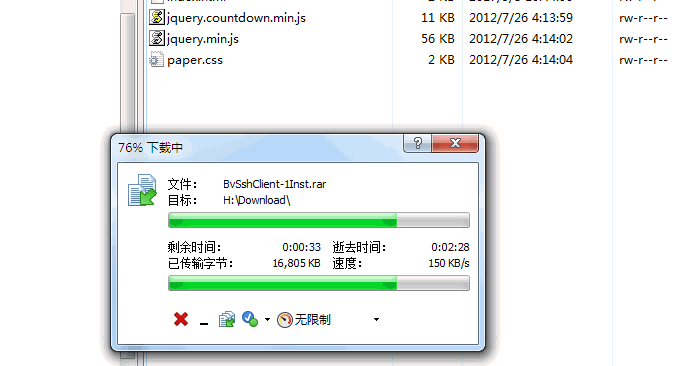
Für weitere Erfahrungen können Sie sich die Demo-Website ansehen: https://www.wzfou.shop/ (.shop ist ein Jahr lang kostenlos, und wenn ich nicht erneuere, kann die Demo-Website möglicherweise nicht geöffnet werden.)
4. Zusammenfassung
Der freie Xrea-Speicherplatz ist stabil. Unabhängig von der Geschwindigkeit des Speicherplatzes und der Backend-Website-Erstellungsfunktion ist der Xrea-Freiraum, den ich aus dem Stamm eingerichtet habe, noch heute vorhanden Geeignet zum Löschen von Konten.
Probleme mit der Xrea-Raumaufmerksamkeit. Möglicherweise gibt es Werbung im Xrea-Bereich. Diese kann mit JS oder CSS entfernt werden, wird jedoch nicht empfohlen. Xrea Space unterstützt den Wechsel der PHP-Versionen mit einem Klick im Hintergrund und Sie können frei zwischen 5.5 und 7.1 wählen. Schließlich wird nicht empfohlen, Foren und andere Programme auf dem Xrea-Bereich zu platzieren.
PS: Aktualisiert am 11. Dezember 2017, Vielen Dank an meinen Freund, der mich daran erinnert hat, dass die offizielle Funktion zum Entfernen von Anzeigen enthalten ist. Sie müssen nur <!–nobanner–> nach dem <body> der Seite hinzufügen wo Sie werben möchten.
